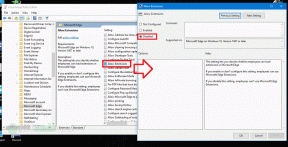Kép vízjel hozzáadása vagy eltávolítása a OnePlus 8 Pro alkalmazáson
Hibaelhárítási útmutató / / August 05, 2021
Sok olyan fényképet láttál volna, amelyen a sarkon található „Shot On OnePlus” vízjel látható. Nos, manapság ez az egyik felkapott funkció, amelyet az emberek használnak. De van néhány olyan felhasználó is, akinek ez nem tetszik. Nos, mindkét felhasználó számára megvan a megoldás, kövesse az alábbi útmutatót a Kép vízjel hozzáadása vagy eltávolítása a OnePlus 8 Pro alkalmazáshoz, nagyon egyszerű és egyértelmű lépésekben.
Számos, testreszabott interfésszel rendelkező okostelefon kínál beépített lehetőséget vízjel hozzáadására, ha a telefonról származik A OnePlus, a Vivo, az OPPO, a Xiaomi, a Honor, a HUAWEI és még néhány egyéb eszköz segítségével könnyedén hozzáadhat egy vízjelet a fotóihoz, miközben elfogja őket. Mások nem ugyanazt biztosítják, ha a telefonja támogatja, könnyedén végezze el, felhajtás nélkül. Nézzük meg, hogyan lehet engedélyezni a vízjelekkel történő felvételt azoknál a telefonoknál, amelyek beépített lehetőségeket kínálnak. A vízjel opciót leginkább a kameraalkalmazásban találja meg, engedélyeznie kell egy gyors beállítást vagy egy csúszkát a vízjel számára, nincs mögötte rakétatudomány.

Kép vízjel hozzáadása a OnePlus 8 Pro alkalmazáshoz
- Először meg kell nyitnia a Stock Camera alkalmazást a OnePlus telefonon.
- Itt különféle lehetőségeket kell látnia, mint például a fénykép, videó, portré, lassított felvétel, timelapse stb.
- Most meg kell érintenie a kis Arrow Up (^) gombot.
- Ez megnyit egy menüt, ahol kiválaszthatja a kamera módjait.
- Most kattintson a Beállítások ikonra, amely a jobb felső sarokban található.
- Itt a Beállítások alatt láthatja a Shot nevű opciót a OnePlus Watermarken. Egyszerűen érintse meg ugyanezt.
- Most be kell kapcsolnia a Vízjel gombot.
Távolítsa el a kép vízjelet a OnePlus 8 Pro programról
- Először meg kell nyitnia a Stock Camera alkalmazást a OnePlus telefonon.
- Itt különféle lehetőségeket kell látnia, mint például a fénykép, videó, portré, lassított felvétel, timelapse stb.
- Most meg kell érintenie a kis Arrow Up (^) gombot.
- Ez megnyit egy menüt, ahol kiválaszthatja a kamera módjait.
- Most kattintson a Beállítások ikonra, amely a jobb felső sarokban található.
- Itt a Beállítások alatt láthatja a Shot nevű opciót a OnePlus Watermarken. Egyszerűen érintse meg ugyanezt.
- Most ki kell kapcsolnia a Vízjel gombot.
Záró mondat
Ez volt a legegyszerűbb módszer a Image Watermark hozzáadására vagy eltávolítására a OnePlus 8 Pro alkalmazásban. Kövesse őket gondosan a funkció engedélyezéséhez a készüléken.
Ha bármilyen problémával szembesül a OnePlus 8 Pro készülékével, akkor ellenőrizze a következőt: OnePlus 8 Pro hibaelhárítási útmutató hogy kijavítsam őket. Nagyon sok kérdést és azok megoldásait felsoroltuk az útmutatóban.
Van egy OnePlus eszköz, vagy bármilyen Android készülék, és ilyen típusú egyszerű oktatóanyagokra van szüksége? Akkor maradjon alagút alatt A GetDroidTips androidos tippjei és trükkjei oszlopot, mert hamarosan megjelenik a OnePlus sok egyszerű oktatóanyaga.
Ha bármilyen kérdése van ezzel kapcsolatban, a megjegyzés szakasz mindig elérhető az Ön számára.
OnePlus 8 Pro hibaelhárítási útmutatók
- Hogyan lehet kijavítani a OnePlus 8 Pro-t figyelmeztető kamera sikertelen hibájával?
- A OnePlus 8 Pro beállításainak kijavítása
- Nem küldhet szövegeket vagy SMS-eket, amelyek nem működnek a OnePlus 8 Pro rendszeren. Hogyan lehet javítani?
- Javítás, ha a kijelző megsérült vagy a képernyő megrepedt a OnePlus 8 Pro készülékén
- A homályos fényképezőgép javítása vagy a nem fókuszálás gyors kiadása a OnePlus 8 Pro rendszeren
- Nem küldhet szövegeket vagy SMS-eket, amelyek nem működnek a OnePlus 8 Pro rendszeren. Hogyan lehet javítani?
Szia, Shekhar Vaidya vagyok, egy blogger, egy tanuló, aki tanul a CS-ről és a programozásról.

![Stock ROM telepítése az SKG AD-560-ra [Firmware Flash File / Unbrick]](/f/ac09fd6aba4eae86eaf2b3e8f9a4116e.jpg?width=288&height=384)